对于任何业务网站来说,创建一个吸引人的定价表都是至关重要的元素,Photoshop提供了一个令人难以置信的平台,可以精确和创造力实现这一目标。在本简明的教程中,我们将探索如何使用Photoshop模板设计专业的定价表。无论您是提供基本,高级还是最终计划,此模板的灵活性都可以轻松自定义每个层,从而使您能够毫不费力地修改按钮,级别名称和定价详细信息。我们还会深入研究定制背景,确保您的定价表不仅可以告知您,还可以在视觉上吸引您的受众。本教程旨在简单明了,即使是具有基本Photoshop技能的人,也适合它。请继续关注您指导您完成每个步骤,以将简单的模板转换为您业务的有吸引力且功能强大的定价表。
下载并提取定价表模板
在Photoshop中创建有吸引力的定价桌设计开始,首先要获取正确的模板。以下是:
访问envato元素:导航到此ENVATO元素定价表模板页面。该平台提供了大量的Photoshop模板,插件和其他创意资源。
选择模板:查找“定价表”模板。这种特定设计是制定清晰和引人入胜的定价计划的理想选择。
开始下载:单击Envato元素上的下载按钮。该文件通常会以压缩格式(.zip)保存在您的下载文件夹中。
下载定价talbe.03 Photoshop的模板
提取文件:
在Windows上:导航到您的下载文件夹,右键单击.zip文件,然后选择“提取所有”以解压缩文件。
在Mac上:只需双击您的下载文件夹中的.zip文件,它将自动提取。
按照以下步骤,您将在Photoshop中准备好模板,使您可以直接跳入定制表设计。
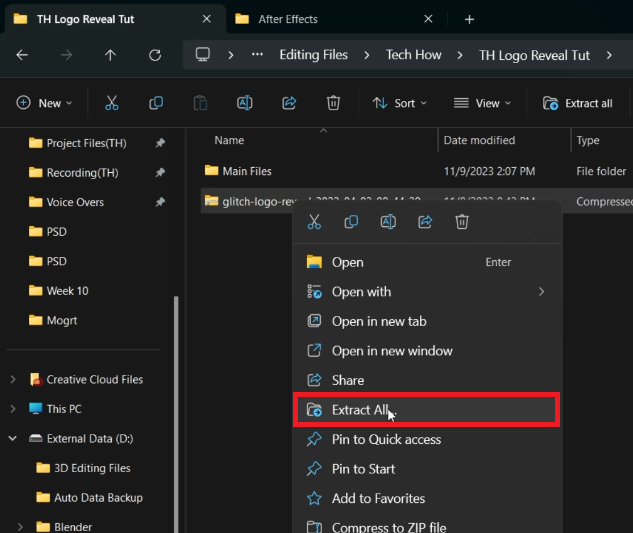
提取下载的模板文件
自定义“定价表” Photoshop模板中的价格层是一个简单的过程。您可以做到这一点:
打开模板:下载并提取模板后,打开Photoshop。将“定价表”文件拖放到工作区中以开始编辑。
找到图形元素:在Photoshop层面板中,查找并展开“图形元素”组。本节包含定价表的所有视觉组件。
编辑个人价格层:
在图形元素组中,您会找到一个标记为“<Group> ”,其中包括三个独立的定价层:基本,高级和最终。
单击以展开第一组。您会看到可以自定义的各种元素,例如按钮,文本和背景。
自定义示例:
按钮:将“选择”按钮更改为“购买”按钮。调整大小和样式,甚至修改按钮阴影以使外观更具吸引力。
层信息:编辑文本以更改层名,价格值和任何相关描述。在这里,您可以调整内容以适合您的特定产品。
其他两个价格级别的过程相同。只需扩展每个组并根据需要自定义元素。
应用更改:进行编辑后,请记住保存更改。遍历每一层,确保您的修改反映您的品牌和定价策略。
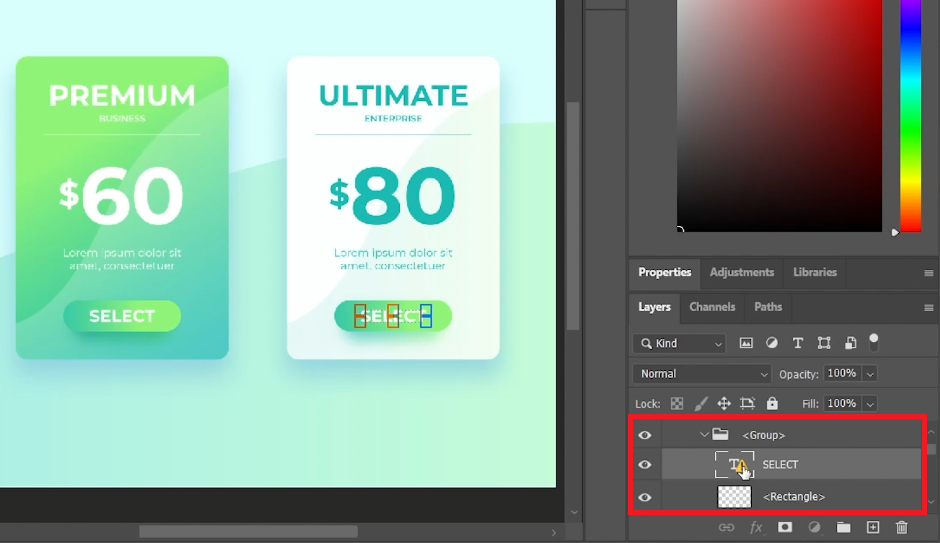
为每个定价表设计编辑组层
定制背景和处理缺失字体
编辑定价层后,您可以通过自定义背景并解决任何丢失的字体问题来增强模板。
调整模板背景:
访问背景设置:在您的Photoshop项目中,在图层面板中找到“背景”组。
自定义选项:
删除或修改:决定是否保留现有背景。您可以完全删除它或调整它以更好地适合您的设计。
层调整:探索“路径”和“第3层”属性。通过更改其“图层样式”设置,您可以更改颜色,纹理和不透明度等方面。
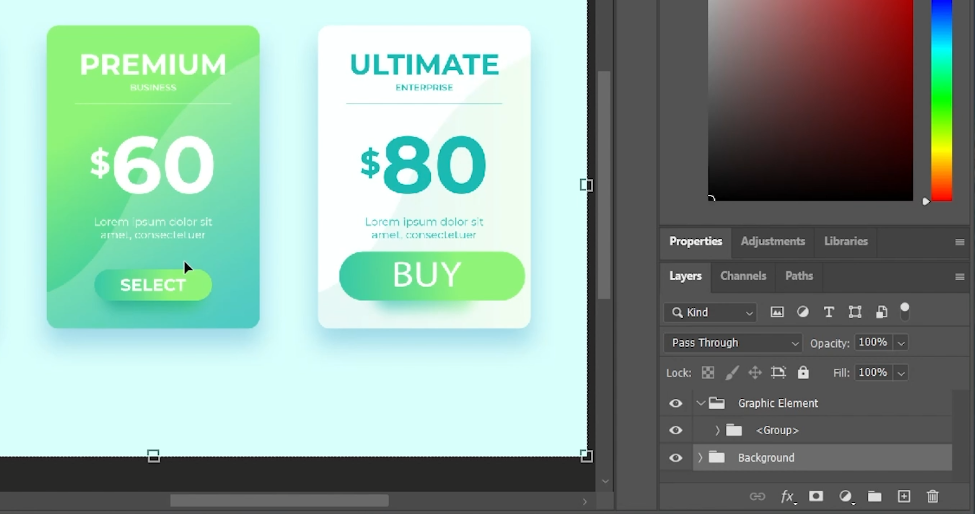
编辑模板背景层
解决缺失字体:
缺少字体通知:如果在编辑文本层时会出现有关缺少字体的警告,请不要担心。与模板一起工作时,这是一个普遍的问题。
找到字体:
字体下载链接:模板软件包包括带有指向所需字体的链接的文本文件(txt.file)。该文件与您提取的模板相同的文件夹中找到。
下载并安装:请按照提供的链接下载必要的字体。将它们安装在系统上,以确保您的文本图层正确显示。
保存和导出您的项目:
最终检查:查看所有更改,以确保您的设计满足您的期望。
出口:一旦满足,保存并导出您的项目。根据您的需求选择适当的格式(例如PSD,PNG,JPEG)。
访问指南:有关进一步的帮助,请参阅视频描述中链接的广泛指南,提供其他技巧和见解。
通过遵循以下步骤,您可以确保定价桌设计是精明的,专业的,并准备好进行演示。
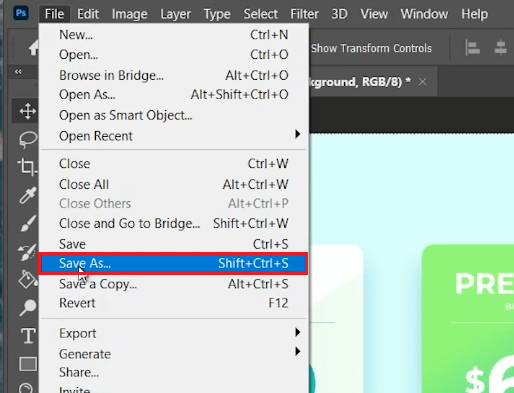
Photoshop>文件>另存为…
我可以将任何版本的Photoshop用于此定价表设计吗?是的,最新版本的Photoshop应该有效。但是,最好将最新版本与所有功能和模板兼容。
我是否需要高级Photoshop技能来编辑此模板?Photoshop的基本知识就足够了。该模板是为了简化自定义而设计的,即使是针对初学者。
如何更改定价表的配色方案?您可以通过调整模板的“图形元素”组中的图层样式和颜色叠加层来更改配色方案。
我可以在定价表模板中添加自己的图像或徽标吗?绝对地!您可以将图像或徽标拖放到模板中,并根据需要调整其大小和定位。
如果模板字体不在我的Photoshop库中,该怎么办?如果缺少所需的字体,则可以在模板中包含的txt.file中找到下载链接。另外,您可以用图书馆中可用的类似字体代替。
会员披露:此页面上的某些链接是会员链接,这意味着如果您单击并从建议的模板提供商那里进行购买,我们可能会赚取佣金。这不会影响您支付的价格,并帮助我们维护该网站,以继续为您提供最佳模板建议。
